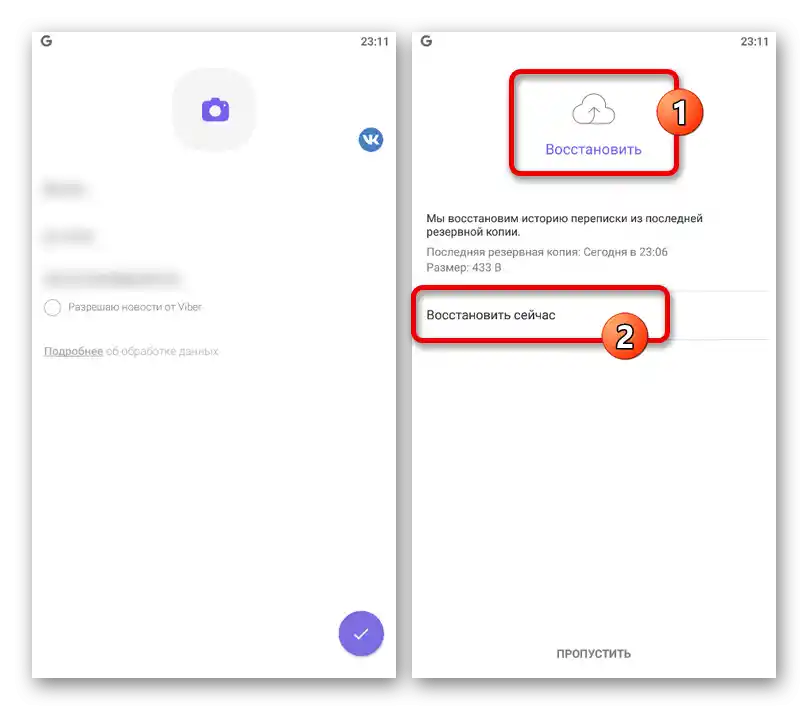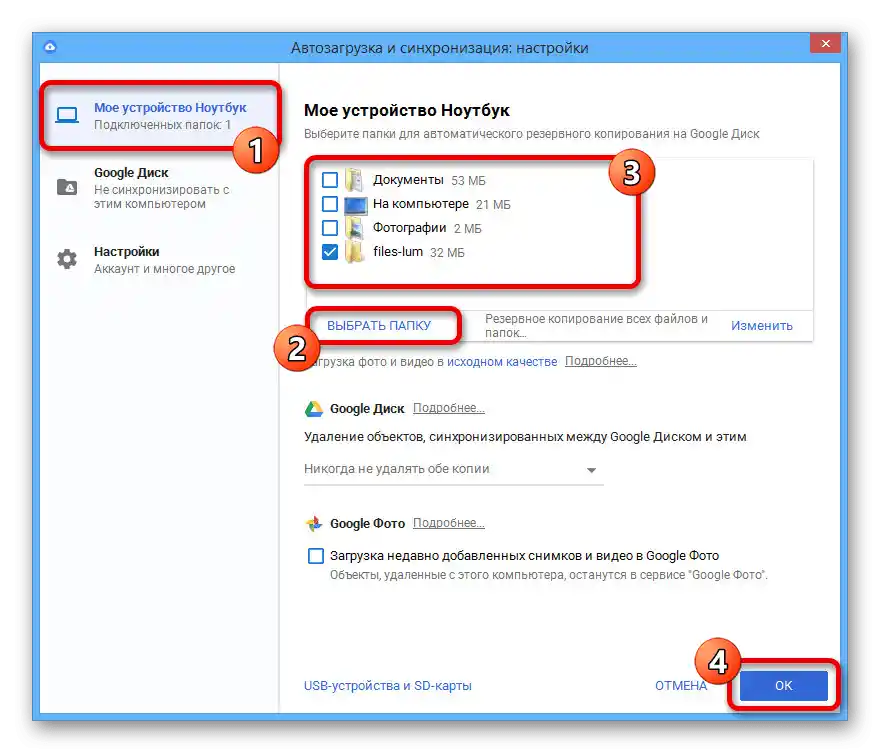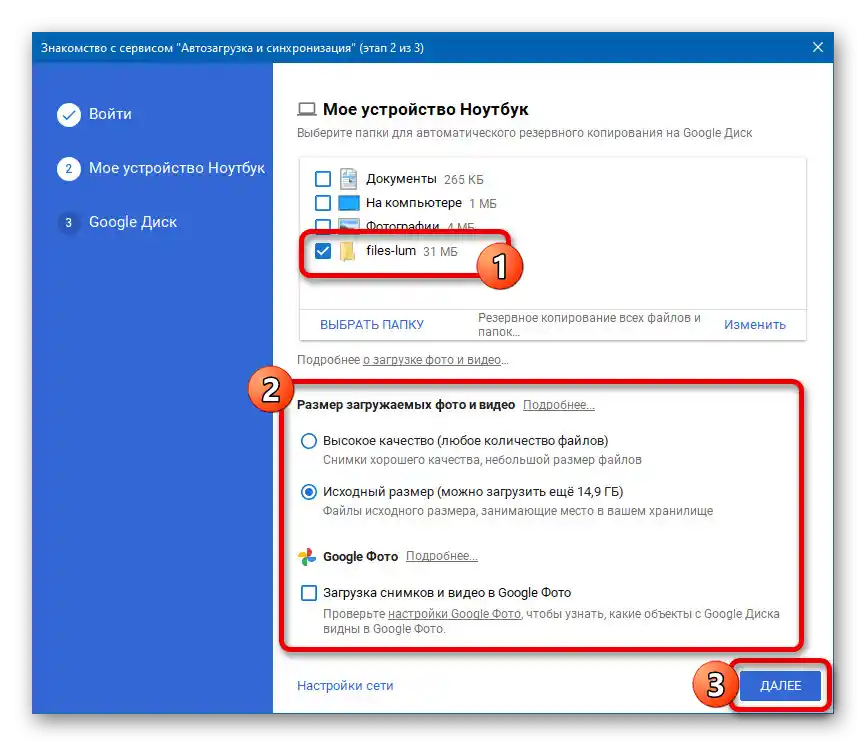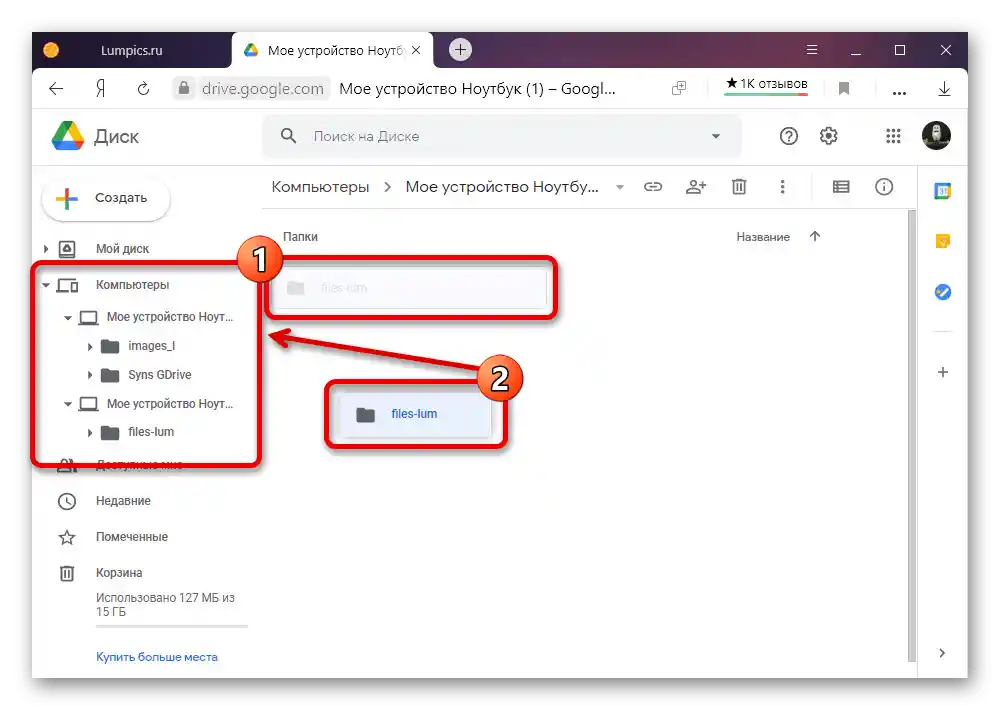Zawartość:
Opcja 1: Komputer
Na komputerze można ręcznie przywrócić kopie zapasowe, wykonując zapis wcześniej dodanych plików z chmury lub korzystając z oficjalnego narzędzia do synchronizacji. W obu przypadkach bez problemu można odzyskać każdy utracony dokument, ale tylko jeśli znajdowały się w podłączonym folderze i były wcześniej załadowane do magazynu.
Zobacz także: Przeglądanie kopii zapasowych na komputerze
Metoda 1: Bezpośrednie pobieranie plików
Aby przywrócić kopię zapasową plików, które wcześniej zostały umieszczone w chmurze za pomocą programu "Autoload i synchronizacja" od Google, należy przejść na stronę Google Dysku i pobrać odpowiednią sekcję z kategorii "Komputery". W tym przypadku można pobrać pojedyncze pliki niezależnie od formatu, korzystając z menu kontekstowego, lub pobrać je masowo, co wymaga dodatkowego czasu z powodu tworzenia archiwum i późniejszego rozpakowywania, nawet jeśli wybrano tylko kilka dokumentów. Duże foldery mogą być automatycznie podzielone na kilka archiwów.
Więcej: Pobieranie plików z Google Drive
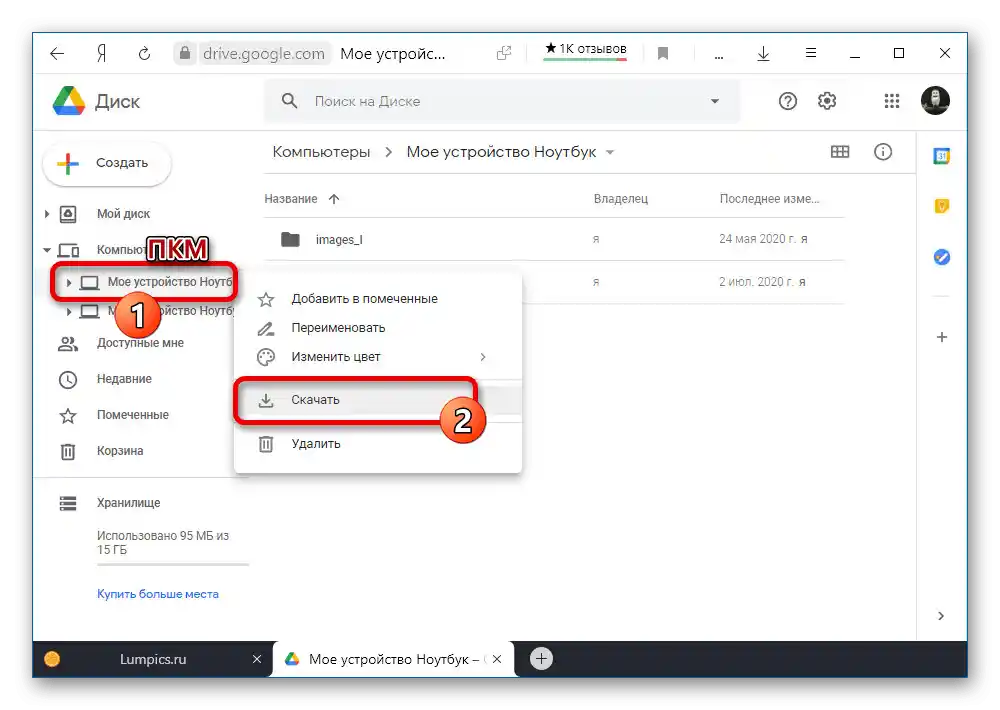
Metoda 2: Ustawienie synchronizacji
Dla komputerów firma Google wydała narzędzie do automatycznego pobierania i synchronizacji plików z określonych folderów z chmurą, które można wykorzystać do szybkiego przywracania danych bez tworzenia archiwów.Możliwe, że to tylko dzięki temu, że synchronizacja działa w obie strony i, jeśli w Google Drive zostanie wykryty plik, którego nie ma na komputerze, zostanie on pobrany, tak samo jak w odwrotnej sytuacji.
- Podczas przywracania plików na tym samym urządzeniu, z którego wcześniej wykonano kopię zapasową, ale zostało ono wyłączone, należy otworzyć program, kliknąć lewym przyciskiem myszy ikonę na pasku zadań i rozwinąć główne menu za pomocą "…". Z tej listy wybierz "Ustawienia" i w nowym oknie przejdź do strony "Moje urządzenie".
- Użyj linku "Wybierz folder", aby wskazać na komputerze katalog, który zawiera pliki w chmurze. Na przykład, jeśli wcześniej zapisywałeś "Zdjęcia", które obecnie nie są dostępne na PC, ten katalog należy zaznaczyć.
![Wybór folderu do synchronizacji w programie Autostart i synchronizacja na komputerze]()
Kliknij "OK" i poczekaj na zakończenie synchronizacji. W rezultacie Google Drive sprawdzi zawartość i automatycznie pobierze na PC wszystkie dokumenty, które znajdują się w chmurze.
- Na nowych urządzeniach lub na przykład po reinstalacji systemu operacyjnego, wskazane kroki wykonuje się na etapie wstępnej konfiguracji. Należy pamiętać, że w takim przypadku na Dysku pojawi się nowy katalog z własną strukturą folderów i, w związku z tym, nie będzie powiązany z wcześniejszymi kopiami zapasowymi.
![Przejdź do pobierania plików w Autostarcie i synchronizacji Google na PC]()
Aby przeprowadzić synchronizację w tej sytuacji, należy otworzyć Google Drive, rozwinąć katalog "Komputery" i wybrać odpowiednie urządzenie. Tutaj znajdź folder, który chcesz zsynchronizować, i przeciągnij go do katalogu innego PC.
![Przeniesienie synchronizowanego folderu na inne urządzenie na stronie Google Drive]()
O pomyślnym przeniesieniu zostanie poinformowane w wyskakującym powiadomieniu na stronie usługi. Po tym program niemal natychmiast wykryje nowe dokumenty i, w związku z ich brakiem na PC, rozpocznie pobieranie, którego postęp można śledzić za pomocą ikony na pasku zadań.
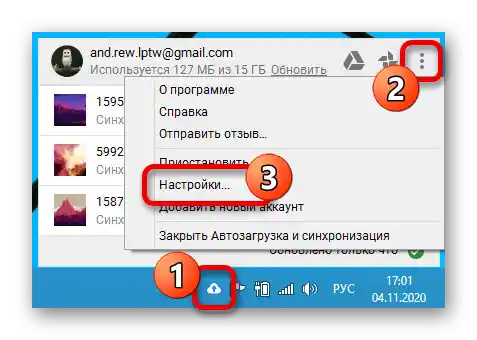
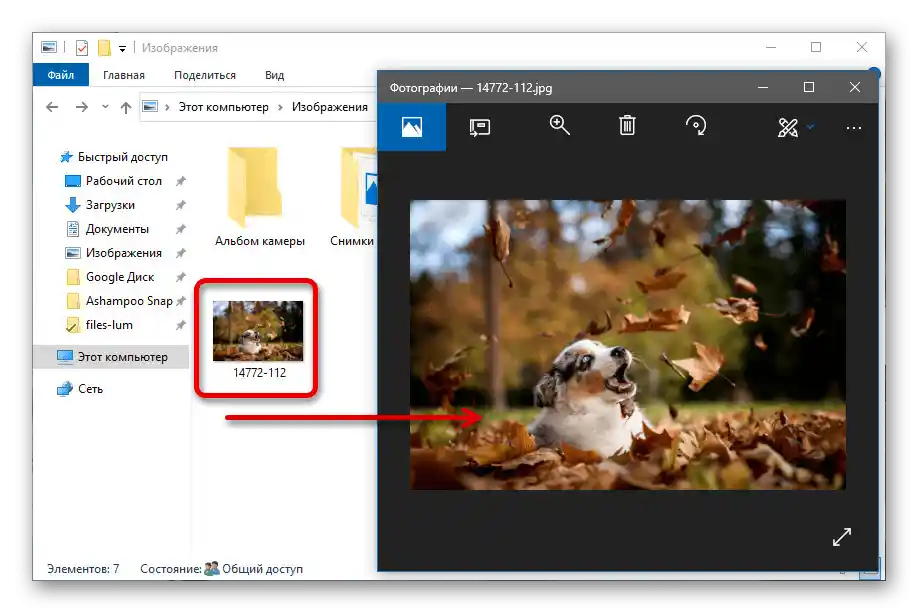
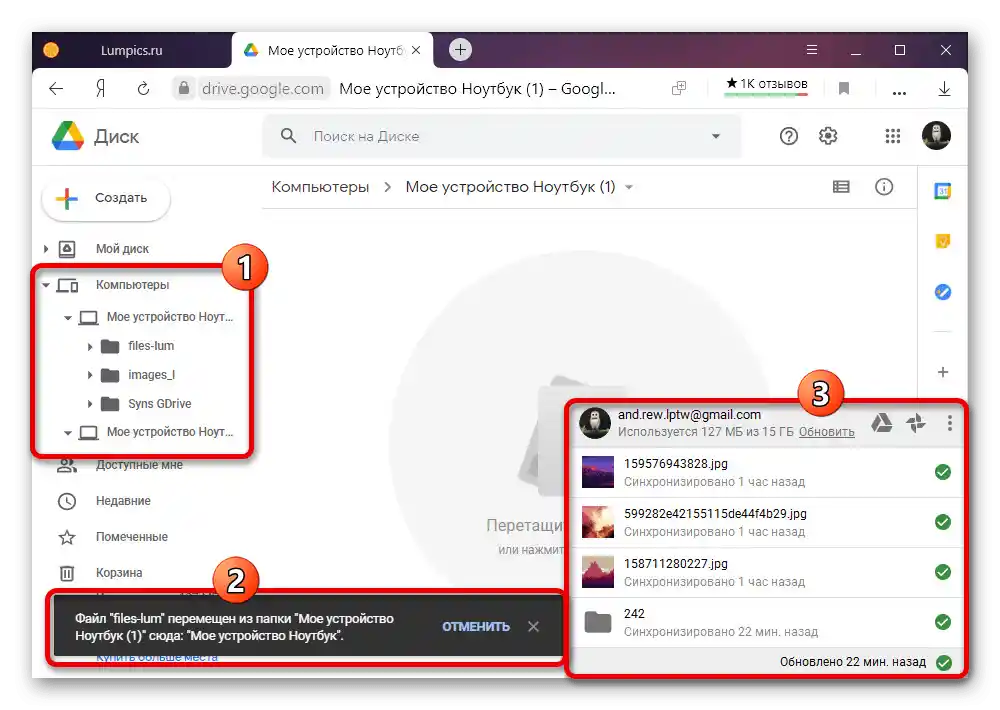
Z powodu tego, że to narzędzie jest przede wszystkim skierowane na tworzenie kopii zapasowych, niestety, przywracanie jest dość niewygodne.Jednak w ogólnym zarysie metoda ta będzie aktualna, jeśli przechowujesz dużą ilość plików w chmurze, podzielonych na foldery, ponieważ zawartość jest zachowywana bez zmian.
Opcja 2: Urządzenie mobilne
Urządzenia na platformie Android są zazwyczaj ściślej powiązane z chmurą Google, dlatego można pobrać nie tylko konkretne pliki, ale także dane systemu operacyjnego i niektórych aplikacji. Procedura przywracania znacznie różni się w przypadku każdego z tych wariantów.
Zobacz także: Przeglądanie kopii zapasowych na telefonie
Metoda 1: Powiązanie konta
Jeśli chcesz przywrócić dane o systemie operacyjnym Android i wcześniej zainstalowanych aplikacjach z Google Drive, wystarczy powiązać z telefonem konto, na którym wcześniej zapisano potrzebne informacje. Podczas dodawania konta ważne jest, aby włączyć opcję "Zachowaj kopię zapasową na Google Drive" na jednym z ekranów, a dopiero potem kontynuować autoryzację, ponieważ w przeciwnym razie dane z chmury zostaną zignorowane.
Więcej informacji: Dodawanie konta Google na Androidzie
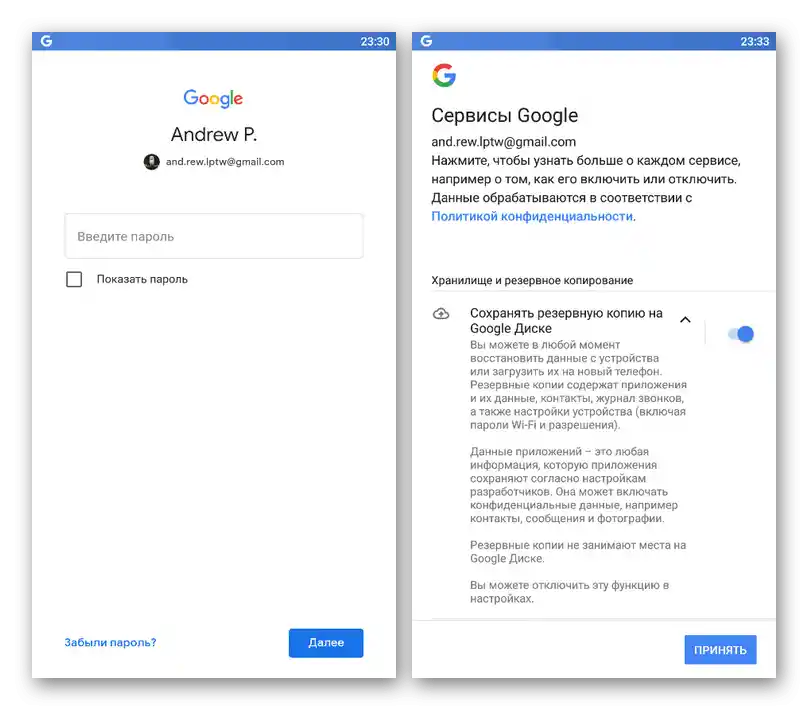
Zwróć uwagę, że z kopii zapasowej można skorzystać tylko na urządzeniu z taką samą lub nowszą wersją systemu operacyjnego, niż ta, która była używana przy tworzeniu. Nie zapominaj również o ograniczeniach czasowych dotyczących przechowywania takich informacji, zgodnie z którymi nieużywane dane są automatycznie usuwane po upływie dwóch miesięcy.
Metoda 2: Przywracanie aplikacji
Praktycznie każdy popularny komunikator na Androidzie zapisuje kopie zapasowe czatów i innych informacji w omawianej chmurze i może być później użyty do przywracania danych. Co więcej, podobnie działa to w większości innych aplikacji, które mogą zapisywać informacje w Google Drive.
W przypadku WhatsApp aplikację należy ponownie pobrać lub zresetować, a następnie przeprowadzić autoryzację za pomocą telefonu.Jeśli w chmurze Google powiązanej z urządzeniem mobilnym zostanie wykryta odpowiednia kopia zapasowa, natychmiast po potwierdzeniu pojawi się odpowiednie powiadomienie z przyciskiem "Przywróć".
Więcej informacji: Przywracanie kopii zapasowych w WhatsApp
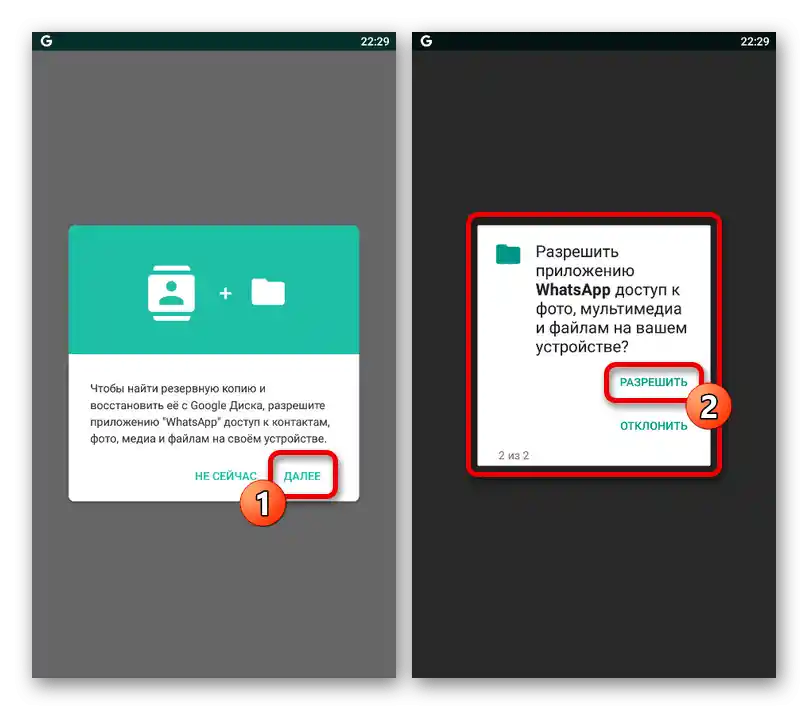
Viber
Mimo że tworzenie kopii zapasowych w Viber różni się od WhatsApp, proces przywracania danych odbywa się w ten sam sposób — podczas pierwszej konfiguracji po instalacji. Wystarczy otworzyć aplikację, zalogować się i po weryfikacji potwierdzić pobranie informacji z Google Drive.
Więcej informacji: Przywracanie kopii zapasowych w Viber